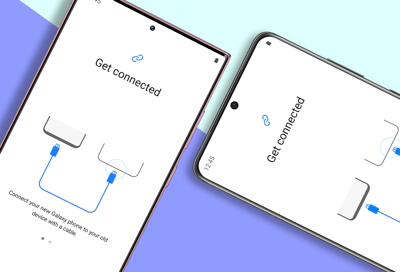เลือกวิธีที่สะดวกที่สุดสำหรับคุณและทำตามขั้นตอนอย่างระมัดระวังเพื่อให้แน่ใจว่าการถ่ายโอนข้อมูลอันมีค่าของคุณประสบความสำเร็จ

การถ่ายโอนข้อมูลจากโทรศัพท์ Samsung เครื่องหนึ่งไปยังอีกเครื่องหนึ่งอาจเป็นเรื่องยุ่งยาก โดยเฉพาะอย่างยิ่งหากคุณมีผู้ติดต่อและรูปถ่ายจำนวนมาก ในบทความนี้ เราจะพูดถึงเฟรมเวิร์กที่ครอบคลุมและดีที่สุดสำหรับการถ่ายโอนผู้ติดต่อและรูปภาพจาก Samsung ไปยัง Samsung S23 เราจะแนะนำเครื่องมือซอฟต์แวร์ที่เรียกว่า Android Data Recovery ที่สามารถช่วยในการกู้คืนและถ่ายโอนข้อมูล
รายการแนะนำ:
วิธีที่ 1: ถ่ายโอนรายชื่อ/ภาพถ่ายโดยใช้ Samsung Smart Switch
วิธีที่ 2: ถ่ายโอนรายชื่อ/รูปภาพโดยใช้ Google Account Sync
วิธีที่ 3: ถ่ายโอนรายชื่อ/ภาพถ่ายโดยใช้ Mobile Transfer
วิธีที่ 4: ถ่ายโอนรายชื่อ/ภาพถ่ายโดยใช้บลูทูธ
วิธีที่ 5: การ์ด MicroSD
วิธีสำรองข้อมูลโทรศัพท์ Samsung อย่างง่ายดาย
วิธีที่ 1: ถ่ายโอนรายชื่อ/ภาพถ่ายโดยใช้ Samsung Smart Switch
Samsung Smart Switch เป็นเครื่องมือฟรีที่ช่วยให้ผู้ใช้สามารถถ่ายโอนข้อมูลระหว่างอุปกรณ์ Samsung ต่อไปนี้เป็นขั้นตอนในการถ่ายโอนรายชื่อและภาพถ่ายโดยใช้ Samsung Smart Switch:
- ดาวน์โหลดและติดตั้ง Samsung Smart Switch บนอุปกรณ์ Samsung ทั้งสองเครื่อง
- เปิดแอพบนโทรศัพท์ทั้งสองเครื่อง
- ในโทรศัพท์ Samsung เครื่องเก่า เลือก "ส่งข้อมูล" จากนั้นเลือก "ไร้สาย"
- ใน Samsung S23 ใหม่ เลือก "รับข้อมูล" จากนั้นเลือก "ไร้สาย"
- บนโทรศัพท์ Samsung เครื่องเก่า ให้เลือกข้อมูลที่คุณต้องการถ่ายโอน เช่น รายชื่อและรูปภาพ
- รอให้การโอนเสร็จสมบูรณ์
วิธีที่ 2: ถ่ายโอนรายชื่อ/รูปภาพโดยใช้ Google Account Sync
หากคุณซิงค์รายชื่อติดต่อและรูปภาพกับบัญชี Google ของคุณแล้ว คุณสามารถโอนข้อมูลเหล่านั้นไปยัง Samsung S23 เครื่องใหม่ของคุณได้อย่างง่ายดาย นี่คือขั้นตอน:
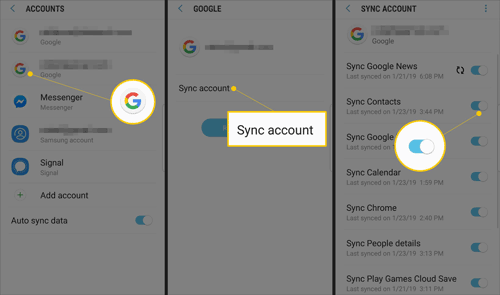
- ในโทรศัพท์ Samsung เครื่องเก่าของคุณ ให้ไปที่ "การตั้งค่า" จากนั้นเลือก "บัญชีและการสำรองข้อมูล"
- เลือก "บัญชี" จากนั้นเลือกบัญชี Google ของคุณ
- ตรวจสอบให้แน่ใจว่าเปิดใช้งานตัวเลือก "ซิงค์ผู้ติดต่อ" และ "ซิงค์รูปภาพ"
- รอให้กระบวนการซิงค์เสร็จสิ้น
- ใน Samsung S23 ใหม่ของคุณ ให้ลงชื่อเข้าใช้บัญชี Google ของคุณและรอให้ซิงค์รายชื่อติดต่อและรูปภาพ
วิธีที่ 3: ถ่ายโอนรายชื่อ/ภาพถ่ายโดยใช้ Mobile Transfer
ด้วย SyncRestore Mobile Transfer คุณสามารถถ่ายโอนข้อมูลได้หลากหลายประเภท รวมถึงรายชื่อ ข้อความ บันทึกการโทร รูปภาพ วิดีโอ เพลง และอื่นๆ คุณยังสามารถถ่ายโอนข้อมูลจากโทรศัพท์เครื่องหนึ่งไปยังอีกเครื่องหนึ่งได้ด้วยการคลิกเพียงไม่กี่ครั้ง ทำให้เป็นโซลูชันที่รวดเร็วและง่ายดายสำหรับผู้ที่ต้องการเปลี่ยนไปใช้โทรศัพท์เครื่องใหม่หรือต้องการสำรองข้อมูล
หนึ่งในคุณสมบัติหลักของ SyncRestore Mobile Transfer คือความสามารถในการถ่ายโอนข้อมูลระหว่างแพลตฟอร์มต่างๆ รวมถึง iOS ไปยัง Android และในทางกลับกัน ซึ่งหมายความว่าคุณสามารถถ่ายโอนข้อมูลจาก iPhone ไปยังอุปกรณ์ Android เครื่องใหม่ของคุณได้อย่างง่ายดาย หรือในทางกลับกัน โดยไม่สูญเสียข้อมูลสำคัญใดๆ ของคุณ
SyncRestore Mobile Transferยังรองรับอุปกรณ์หลากหลายประเภท รวมถึงรุ่นยอดนิยมจาก Samsung, Apple, LG, Huawei และอื่นๆ เพื่อให้มั่นใจว่าคุณสามารถใช้ซอฟต์แวร์ได้ไม่ว่าคุณจะมีอุปกรณ์ประเภทใดก็ตาม
นอกจากคุณสมบัติการถ่ายโอนแบบโทรศัพท์ถึงโทรศัพท์แล้ว SyncRestore Mobile Transfer ยังช่วยให้คุณสามารถสำรองและกู้คืนข้อมูลของคุณได้ ซึ่งหมายความว่าคุณสามารถสร้างการสำรองข้อมูลของคุณบนคอมพิวเตอร์และกู้คืนได้ในภายหลังหากต้องการ
โดยรวมแล้ว SyncRestore Mobile Transfer เป็นซอฟต์แวร์ถ่ายโอนข้อมูลระหว่างโทรศัพท์กับโทรศัพท์ที่ครอบคลุมซึ่งให้โซลูชันที่รวดเร็วและง่ายดายสำหรับการถ่ายโอนข้อมูลระหว่างอุปกรณ์ iOS และ Android เป็นโซลูชันที่เหมาะสำหรับผู้ที่ต้องการเปลี่ยนไปใช้โทรศัพท์เครื่องใหม่ สำรองข้อมูล หรือถ่ายโอนข้อมูลระหว่างแพลตฟอร์มต่างๆ
ต่อไปนี้เป็นขั้นตอนในการใช้ SyncRestore Mobile Transfer เพื่อถ่ายโอนข้อมูลจากโทรศัพท์เครื่องหนึ่งไปยังอีกเครื่องหนึ่ง:
- ดาวน์โหลดและติดตั้ง SyncRestore Mobile Transfer บนคอมพิวเตอร์ของคุณ
- เปิดโปรแกรมและเลือก "โอนโทรศัพท์" จากอินเทอร์เฟซหลัก
- เชื่อมต่อโทรศัพท์ทั้งสองเครื่องเข้ากับคอมพิวเตอร์ของคุณโดยใช้สาย USB เมื่อรู้จักโทรศัพท์แล้ว จะแสดงบนอินเทอร์เฟซหลัก
- เลือกประเภทข้อมูลที่คุณต้องการถ่ายโอน เช่น รายชื่อ ข้อความ รูปภาพ วิดีโอ และเพลง
- เลือกโทรศัพท์ต้นทาง (โทรศัพท์ที่มีข้อมูลที่คุณต้องการถ่ายโอน) และโทรศัพท์ปลายทาง (โทรศัพท์ที่คุณต้องการถ่ายโอนข้อมูล)
- คลิก "เริ่มการถ่ายโอน" เพื่อเริ่มกระบวนการถ่ายโอน
- รอให้กระบวนการถ่ายโอนเสร็จสิ้น เวลาที่ใช้ในการถ่ายโอนข้อมูลจะขึ้นอยู่กับปริมาณข้อมูลที่คุณกำลังถ่ายโอน
- เมื่อการถ่ายโอนเสร็จสิ้น ให้ถอดโทรศัพท์ทั้งสองเครื่องออกจากคอมพิวเตอร์ของคุณ และตรวจสอบโทรศัพท์ปลายทางเพื่อยืนยันว่าถ่ายโอนข้อมูลสำเร็จแล้ว



วิธีที่ 4: ถ่ายโอนรายชื่อ/ภาพถ่ายโดยใช้บลูทูธ
คุณยังสามารถถ่ายโอนรายชื่อและภาพถ่ายระหว่างอุปกรณ์ Samsung โดยใช้บลูทูธ นี่คือขั้นตอน:
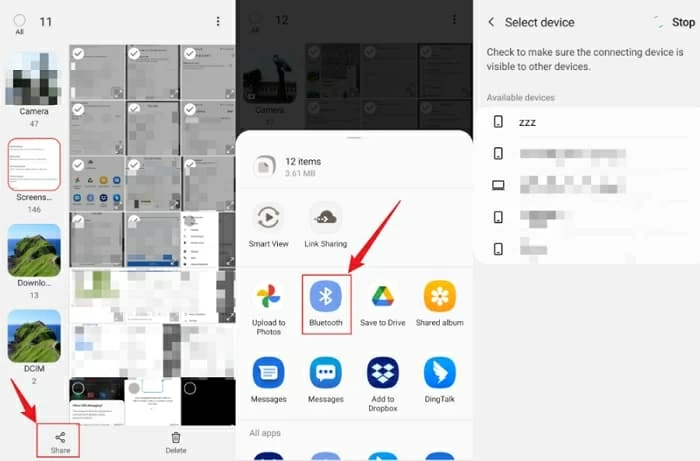
- เปิด Bluetooth บนอุปกรณ์ Samsung ทั้งสองเครื่อง
- ในโทรศัพท์ Samsung เครื่องเก่า ให้ไปที่ "Contacts" หรือ "Gallery" แล้วเลือกรายชื่อหรือรูปภาพที่คุณต้องการถ่ายโอน
- แตะ "แบ่งปัน" จากนั้นเลือก "บลูทูธ"
- ใน Samsung S23 ใหม่ ให้เลือกโทรศัพท์ Samsung เครื่องเก่าจากรายการอุปกรณ์ Bluetooth ที่มี
- ยอมรับการถ่ายโอนไฟล์บนโทรศัพท์ทั้งสองเครื่องและรอให้การถ่ายโอนเสร็จสิ้น
วิธีที่ 5: การ์ด MicroSD
หากโทรศัพท์ทั้งสองเครื่องมีช่องเสียบการ์ด microSD คุณสามารถใช้การ์ด microSD เพื่อถ่ายโอนข้อมูลได้ นี่คือขั้นตอน:
- ใส่การ์ด microSD ลงในโทรศัพท์เครื่องเก่าและถ่ายโอนข้อมูลที่คุณต้องการไปยังการ์ด
- นำการ์ดออกจากโทรศัพท์เครื่องเก่าและใส่ลงในโทรศัพท์เครื่องใหม่
- ในโทรศัพท์เครื่องใหม่ ให้ไปที่ "การตั้งค่า" แล้วเลือก "ที่เก็บข้อมูล"
- เลือก "การ์ด SD" จากนั้นเลือกข้อมูลที่คุณต้องการถ่ายโอน เช่น รายชื่อติดต่อและรูปภาพ
- แตะ "คัดลอก" และรอให้กระบวนการเสร็จสิ้น
บทสรุป
การถ่ายโอนผู้ติดต่อและภาพถ่ายจาก Samsung ไปยัง Samsung S23 ทำได้ง่ายและทำได้หลายวิธี คุณสามารถใช้ MobieSync, Samsung Smart Switch, บัญชี Google, บลูทูธ หรือการ์ด microSD เลือกวิธีที่สะดวกที่สุดสำหรับคุณและทำตามขั้นตอนอย่างระมัดระวังเพื่อให้แน่ใจว่าการถ่ายโอนข้อมูลอันมีค่าของคุณประสบความสำเร็จ
วิธีสำรองข้อมูลโทรศัพท์ Samsung อย่างง่ายดาย
การสำรองข้อมูลโทรศัพท์ Samsung ของคุณเป็นขั้นตอนสำคัญเพื่อให้แน่ใจว่าไฟล์และข้อมูลสำคัญของคุณปลอดภัยในกรณีที่โทรศัพท์ของคุณสูญหาย ถูกขโมย หรือได้รับความเสียหาย ต่อไปนี้เป็นขั้นตอนง่ายๆ ในการช่วยคุณสำรองข้อมูลโทรศัพท์ Samsung ของคุณ:
วิธีที่ 1: ซัมซุงคลาวด์
Samsung Cloud เป็นบริการพื้นที่เก็บข้อมูลบนคลาวด์ฟรีที่ติดตั้งมาล่วงหน้าในโทรศัพท์ Samsung ส่วนใหญ่ วิธีใช้เพื่อสำรองข้อมูลของคุณมีดังนี้
- ไปที่ "การตั้งค่า" บนโทรศัพท์ Samsung ของคุณแล้วเลือก "คลาวด์และบัญชี"
- เลือก "Samsung Cloud" จากนั้นเลือก "สำรองข้อมูลของฉัน"
- เลือกข้อมูลที่คุณต้องการสำรอง เช่น รายชื่อ รูปภาพ และข้อความ
- แตะ "สำรองข้อมูลทันที" และรอให้กระบวนการเสร็จสิ้น
วิธีที่ 2: Google ไดรฟ์
Google Drive เป็นบริการพื้นที่เก็บข้อมูลบนคลาวด์ยอดนิยมที่ให้พื้นที่เก็บข้อมูลฟรี 15 GB วิธีใช้เพื่อสำรองข้อมูลโทรศัพท์ Samsung ของคุณมีดังนี้
- ดาวน์โหลดแอป Google Drive จาก Google Play Store
- เปิดแอปและลงชื่อเข้าใช้บัญชี Google ของคุณ
- แตะปุ่ม "+" แล้วเลือก "อัปโหลด"
- เลือกข้อมูลที่คุณต้องการสำรอง เช่น รายชื่อ รูปภาพ และวิดีโอ
- แตะ "อัปโหลด" และรอให้กระบวนการเสร็จสิ้น
วิธีที่ 3: Samsung Smart Switch
Samsung Smart Switch ไม่เพียงแต่ช่วยให้คุณถ่ายโอนข้อมูลระหว่างโทรศัพท์ Samsung เท่านั้น แต่ยังช่วยให้คุณสำรองข้อมูลได้อีกด้วย นี่คือวิธีการใช้งาน:
- ดาวน์โหลดและติดตั้ง Samsung Smart Switch บนคอมพิวเตอร์ของคุณ
- เชื่อมต่อโทรศัพท์ Samsung ของคุณกับคอมพิวเตอร์โดยใช้สาย USB
- เปิด Samsung Smart Switch แล้วเลือก "สำรองข้อมูล"
- เลือกข้อมูลที่คุณต้องการสำรอง เช่น รายชื่อ รูปภาพ และข้อความ
- คลิก "สำรองข้อมูล" และรอให้กระบวนการเสร็จสิ้น
บทสรุป
การสำรองข้อมูลโทรศัพท์ Samsung ของคุณเป็นสิ่งสำคัญเพื่อป้องกันการสูญเสียไฟล์และข้อมูลสำคัญของคุณ คุณสามารถใช้ Samsung Cloud, Google Drive, Samsung Smart Switch หรือซอฟต์แวร์สำรองข้อมูลของบริษัทอื่นเพื่อสำรองข้อมูลของคุณได้อย่างง่ายดาย เลือกวิธีที่เหมาะกับความต้องการและความชอบของคุณ และทำตามขั้นตอนอย่างระมัดระวังเพื่อให้แน่ใจว่าการสำรองข้อมูลจะสำเร็จ
นอกจากการถ่ายโอนแบบโทรศัพท์ถึงโทรศัพท์แล้ว SyncRestore Mobile Transfer ยังช่วยให้คุณสามารถสำรองและกู้คืนข้อมูลของคุณได้ ต่อไปนี้เป็นขั้นตอนในการใช้ซอฟต์แวร์เพื่อสำรองข้อมูลในโทรศัพท์ของคุณ:

- เปิด SyncRestore Mobile Transferแล้วเลือก "สำรองข้อมูลโทรศัพท์ของคุณ"
- เชื่อมต่อโทรศัพท์ของคุณกับคอมพิวเตอร์โดยใช้สาย USB
- เลือกประเภทข้อมูลที่คุณต้องการสำรองข้อมูล เช่น รายชื่อ ข้อความ รูปภาพ วิดีโอ และเพลง
- เลือกตำแหน่งสำรองในคอมพิวเตอร์ของคุณแล้วคลิก "เริ่มการสำรองข้อมูล"
- รอให้กระบวนการสำรองข้อมูลเสร็จสิ้น
- เมื่อการสำรองข้อมูลเสร็จสิ้น ให้ถอดโทรศัพท์ของคุณออกจากคอมพิวเตอร์และตรวจสอบโฟลเดอร์สำรองข้อมูลในคอมพิวเตอร์ของคุณเพื่อยืนยันว่าการสำรองข้อมูลสำเร็จ
หากต้องการกู้คืนข้อมูลของคุณจากข้อมูลสำรอง ให้ทำตามขั้นตอนเหล่านี้:
- เปิด SyncRestore Mobile Transfer แล้วเลือก "กู้คืนจากข้อมูลสำรอง"
- เชื่อมต่อโทรศัพท์ของคุณกับคอมพิวเตอร์โดยใช้สาย USB
- เลือกไฟล์สำรองที่คุณต้องการกู้คืนและคลิก "เริ่มการคืนค่า"
- เลือกประเภทข้อมูลที่คุณต้องการกู้คืน แล้วคลิก "เริ่มการคืนค่า" อีกครั้ง
- รอให้กระบวนการกู้คืนเสร็จสิ้น
- เมื่อการกู้คืนเสร็จสิ้น ให้ถอดโทรศัพท์ออกจากคอมพิวเตอร์และตรวจสอบโทรศัพท์เพื่อยืนยันว่ากู้คืนข้อมูลสำเร็จแล้ว